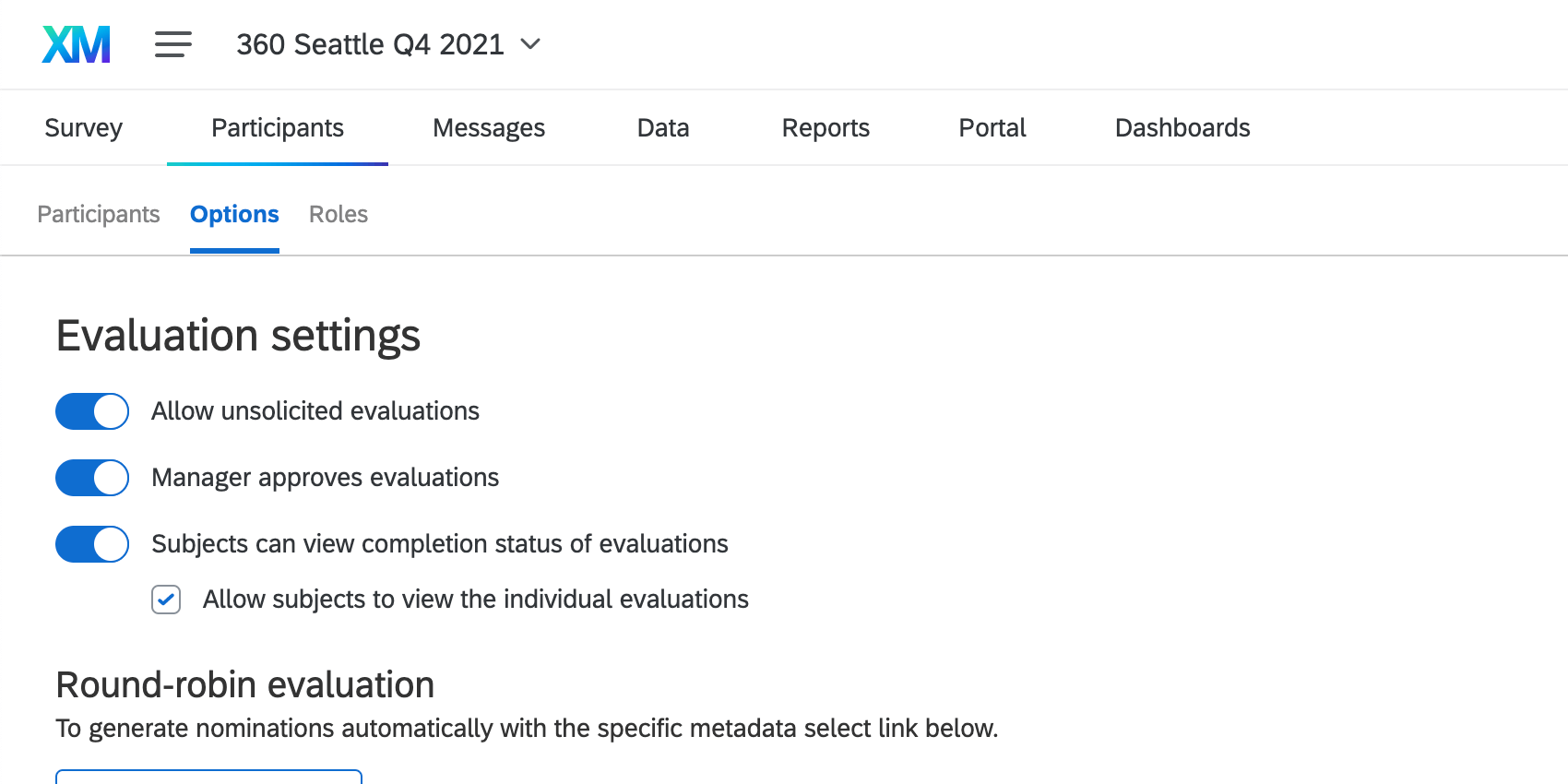Schritt 3: Optionen anpassen und Teilnehmer hochladen
Teilnehmeroptionen
Da nicht alle 360 identisch sind, sind verschiedene Optionen erforderlich, um die Projektziele zu erreichen. Diese werden vor dem Start des Projekts festgelegt und im Abschnitt Optionen der Registerkarte Teilnehmer konfiguriert. Bevor Sie diese Optionen festlegen, müssen Sie sich folgende zentrale Fragen stellen:
- Wer soll Ihre Feedbacknehmer bewerten?
- Wie sollen die Bewerter der Feedbacknehmer ausgewählt werden?
Im Folgenden werden einige der am häufigsten verwendeten Optionen und deren Funktionsweise erläutert.
- Feedbacknehmer selbst bewertet: Der Betreff muss sich selbst bewerten. Die Auswahl nur dieser Option und keiner anderen Option ist üblich, wenn der Administrator sowohl die Feedbacknehmer- als auch die Bewerter importiert.
- Manager genehmigen Nominierungen: Dies ist eine Manager:in, die sich oben in den Teilnehmer:in befindet. Wenn Sie Feedbacknehmern erlauben, ihre eigenen Bewerter auszuwählen, gibt diese Option Managern die Kontrolle darüber, wer ihre direkt unterstellten Mitarbeiter bewerten darf. Wenn ein Feedbacknehmer einen Bewerter auswählt, der ihn nicht so gut kennt oder nicht den Standards des Manager:in entspricht, kann der Manager:in die Nominierung ablehnen.
Tipp: Diese Option wird mit mehreren E-Mail-Einstellungen, damit Sie wählen können, ob Sie den Manager:in über neue Nominierungen benachrichtigen, Feedbacknehmern erlauben, ihre Manager zu Kontakt, wenn sie Bewerter nominieren, oder per E-Mail an den Feedbacknehmer senden, wenn Nominierungen abgelehnt werden. Sie können die ausgehenden E-Mails auch anpassen, indem Sie auf E-Mail weiter einer Option, die Sie ausgewählt haben.
- Betreff kann Nominierungen, die von Managern oder Administratoren festgelegt wurden, nicht entfernen: Diese Einstellung verhindert, dass Feedbacknehmer Bewerter entfernen, die von einem Administrator (d.h. Ihnen) für sie hochgeladen oder von einem Manager:in ausgewählt wurden (wenn Sie auch Manager können Bewerter auswählen aktiviert). Feedbacknehmer können Nominierungen, die sie selbst gemacht haben, weiterhin löschen.
- Feedbacknehmer nominiert Bewerter: Ermöglicht Feedbacknehmern die Auswahl, wer ihre Bewerter sein werden. Außerdem können Sie angeben, woher der Feedbacknehmer Bewerter auswählt. Wir empfehlen Ihnen, alle Ihre Bewerter in das Projekt hochzuladen und Jeder, der an der Bewertung teilnimmt oder sicherstellen, dass relevante Mitglieder Ihrer Organisation in das Verzeichnis hochgeladen werden, und wählen Sie Jeder im Verzeichnis. Sie können dann nach Metadaten eingrenzen, wer von diesen Stellen hinzugefügt werden kann.
Tipp: Die Option “Alle, die sich derzeit nicht in Bewertung” wird nicht häufig verwendet, da sie Feedbacknehmern ermöglicht, zu Ihrem Mitarbeiterverzeichnis hinzuzufügen, was auch immer sie möchten, und zu Duplikaten führen kann. Sie sollte nie verwendet werden, wenn Ihre Instanz SSO hat.
- Feedbacknehmern erlauben, Beziehungen auszuwählen: Wenn Sie Feedbacknehmern erlauben, auszuwählen, wer sie bewertet, sollten Sie ihnen fast immer erlauben, auch ihre Beziehung zu ihrem Bewerter zu definieren. Bei Bedarf können Sie die Nur Beziehungen bestimmter Typen zulassen Option, um einzuschränken, welche Beziehungen Feedbacknehmer auswählen können.
Siehe Teilnehmeroptionen Supportseite für weitere Details zu den Teilnehmer:in, die hier nicht behandelt werden.
Importieren von Teilnehmern
Feedbacknehmer-Datei
Der erste Schritt besteht beim Hinzufügen von Teilnehmern stets darin, die Feedbacknehmer zu importieren. Für einen Feedbacknehmer-Import sind mindestens folgende Informationen erforderlich: FirstName, LastName, E-Mail, und UniqueIdentifier. Beliebige andere Metadaten Felder, die in der Umfrage oder in Berichten verwendet werden sollen (z. B. Abteilung, Beschäftigungsdauer usw.) sind optional. Ausführliche Informationen zum Herunterladen und Importieren der Beispieldatei finden Sie im Vorbereiten der Feedbacknehmer-Datei Abschnitt.

Bewerterdatei
Bewerter werden in der Regel auf zwei verschiedene Arten zu Ihrem Projekt hinzugefügt: entweder durch das Vorhandensein vordefinierter Bewerter oder durch den Import eines Bewerterpools.
Das vorgegebene Auswerteverfahren steht in Relation zum ersten Beispiel in der Optionen Abschnitt, in dem die Feedbacknehmer und Bewerter vorgegeben sind. Für diese Einrichtung wird die Bewerter mit den folgenden Überschriften konfiguriert: FirstName, LastName, E-Mail Bewerter, EvaluatorUniqueIdentifier, SubjectUniqueIdentifier und Beziehung. Es ist hilfreich, daran zu denken, dass es in jedem Feld in dieser Datei um den Bewerter geht: des Bewerter Vor- und Nachname, des Bewerter Identifikator und E-Mail, die ID des Betreffs, der Bewerter bewertet, und des Bewerter Beziehung zum Betreff. Die SubjectUniqueIdentifier Das Feld verbindet den Bewerter mit dem Feedbacknehmer in der Plattform, und die Beziehung wirkt sich darauf aus, wie das Feedback im Bericht angezeigt wird. Diese Felder sind von entscheidender Bedeutung, damit Ihr Feedbacknehmer-Bericht wie gewünscht funktioniert.
Wenn Sie Feedbacknehmern erlauben, ihre Bewerter zu nominieren, sollten Sie eine Liste der Bewerter hochladen, aus denen sie auswählen können. In diesem Fall sollte die Bewerter Folgendes enthalten: FirstName, LastName, E-Mail Bewerter, und EvaluatorUniqueIdentifier, es muss jedoch keine Verknüpfung zu einem Feedbacknehmer enthalten, da der Feedbacknehmer die Beziehung bestimmt und die Verbindung während des Nominierungsprozesses herstellt.
Tipp: Wenn Sie möchten, dass Manager administrative Aufgaben ausführen oder Berichte ansehen, aber nicht zwangsläufig gezwungen sind, ihre Direktbericht, importieren Sie einfach zuerst Ihre Bewerter, und fügen Sie in der Feedbacknehmer-Datei ein Feld mit dem Namen ManagerID mit dem Wert, der als eindeutige ID des Manager:in jedes Feedbacknehmers festgelegt ist.